Συγκεκριμένος οδηγός για την κατάργηση του κωδικού πρόσβασης περιορισμών στο iOS
«Δεν μπορώ να θυμηθώ τον κωδικό πρόσβασης περιορισμών του γιου μου και προσπαθώ να επαναφέρω το iPhone του, μπορείτε να με βοηθήσετε;» Υπάρχουν διάφορες λειτουργίες σε συσκευές iOS που μπορούν να χρησιμοποιηθούν σε διαφορετικές περιπτώσεις. Η Λειτουργία περιορισμένης πρόσβασης, για παράδειγμα, επιτρέπει στους χρήστες να ορίζουν περιορισμούς σε συγκεκριμένες λειτουργίες. Όταν επιθυμείτε μια πιο απεριόριστη εμπειρία, απενεργοποιήστε τη λειτουργία με τον κωδικό πρόσβασής σας. Αυτός ο οδηγός δείχνει πώς να αφαιρέσετε και Επαναφορά κωδικού πρόσβασης περιορισμών στο iPhone σας.
ΠΕΡΙΕΧΟΜΕΝΟ ΣΕΛΙΔΑΣ:
Μέρος 1: Τι είναι ο κωδικός πρόσβασης περιορισμών
Ο κωδικός πρόσβασης περιορισμών είναι ο κωδικός πρόσβασης που έχει οριστεί για τον περιορισμό της πρόσβασης σε μια συσκευή iOS. Μόλις ορίσετε έναν κωδικό πρόσβασης περιορισμών στο iPhone ή το iPad σας, όποιος σκοπεύει να έχει πρόσβαση στις εφαρμογές ή τις υπηρεσίες που έχουν περιοριστεί πρέπει να εισαγάγει τον κωδικό πρόσβασης.
Προς το παρόν, η Λειτουργία Περιορισμών έχει αντικατασταθεί από την Λειτουργία Χρόνου Οθόνης από το iOS 12. Επιτρέπει στους χρήστες να ορίζουν τους περιορισμούς χρόνου πρόσβασης σε κάθε εφαρμογή. Ταυτόχρονα, πρέπει να ορίσετε έναν κωδικό πρόσβασης για την Λειτουργία Χρόνου Οθόνης.
Μέρος 2: Πώς να καταργήσετε τον κωδικό πρόσβασης περιορισμών
Ο ευκολότερος τρόπος για να καταργήσετε τον κωδικό πρόσβασης περιορισμών είναι να κάνετε την εργασία με τον τρέχοντα κωδικό πρόσβασης. Μπορείτε να καταργήσετε τον κωδικό πρόσβασης στην εφαρμογή Ρυθμίσεις στο iPhone ή το iPad σας. Ακολουθούν τα παρακάτω βήματα:
Σε iOS 11 και παλαιότερες εκδόσεις
Βήμα 1. Ανοίξτε το Ρυθμίσεις app στο iPhone σας.
Βήμα 2. Πηγαίνετε στο Γενικός καρτέλα, επιλέξτε περιορισμοί, και πατήστε Απενεργοποίηση περιορισμών.
Βήμα 3. Εισαγάγετε τον τρέχοντα κωδικό πρόσβασης περιορισμών για επιβεβαίωση και κατάργησή του.
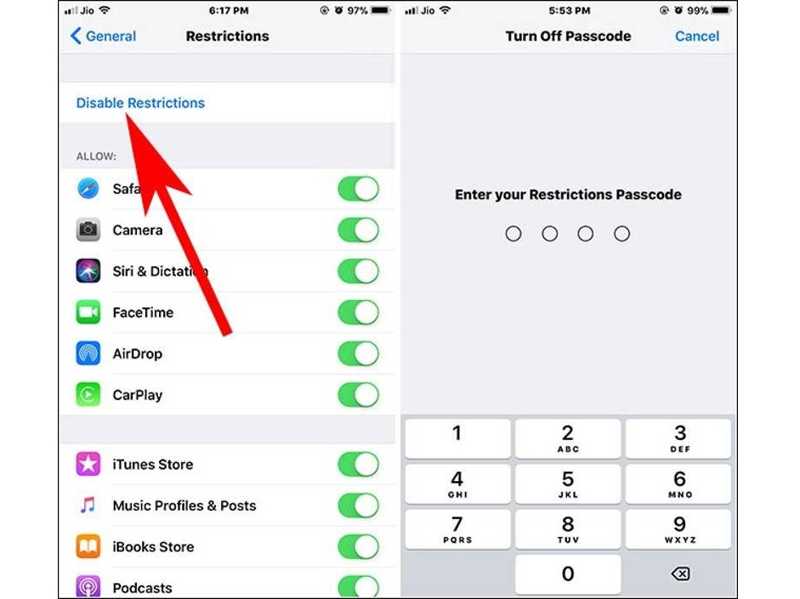
Σε iOS 12 και νεότερες εκδόσεις
Βήμα 1. Εκτελέστε το Ρυθμίσεις app.
Βήμα 2. Προχωρήστε στο Χρόνος οθόνης καρτέλα, κάντε κύλιση προς τα κάτω και πατήστε Αλλαγή κωδικού πρόσβασης ώρας οθόνης.
Βήμα 3. Επιτυχία Απενεργοποίηση κωδικού πρόσβασης χρόνου οθόνης στο πλαίσιο ειδοποίησης. Όταν σας ζητηθεί, εισαγάγετε τον τρέχοντα κωδικό πρόσβασης Χρόνου οθόνης.
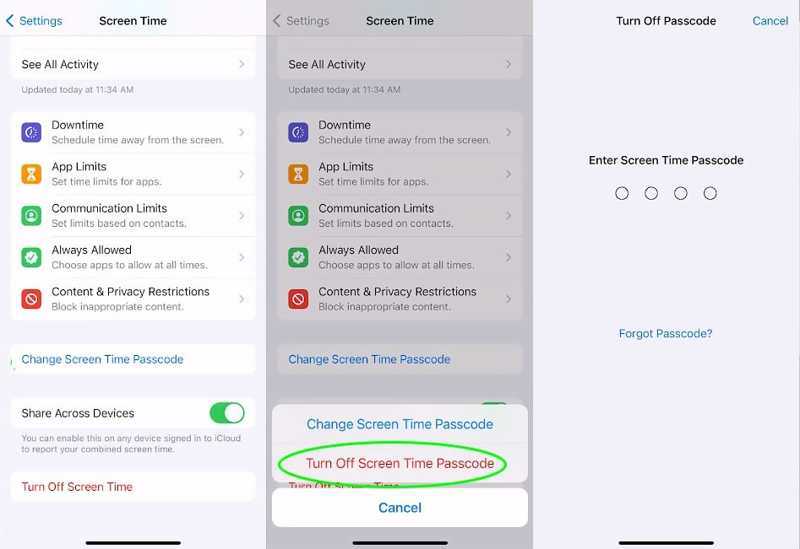
Μέρος 3: Πώς να επαναφέρετε τον κωδικό πρόσβασης περιορισμών χωρίς κωδικό πρόσβασης
Ακόμα κι αν ξεχάσατε τον κωδικό πρόσβασης περιορισμών στο iPhone σας, υπάρχουν μερικοί τρόποι για να τον επαναφέρετε. Παρουσιάζουμε τις αποδεδειγμένες μεθόδους με τα παρακάτω βήματα και παραθέτουμε τις απαιτήσεις για κάθε προσέγγιση.
Πώς να επαναφέρετε τον κωδικό πρόσβασης περιορισμών iPhone με τον κωδικό πρόσβασης Apple ID

Βήμα 1. Ξεκινήστε το Ρυθμίσεις από την αρχική οθόνη σας.
Βήμα 2. Πηγαίνετε στο Χρόνος οθόνης καρτέλα, πιέστε Αλλαγή κωδικού πρόσβασης ώρας οθόνης, και επιλέξτε Αλλαγή κωδικού πρόσβασης ώρας οθόνης στο διάλογο.
Βήμα 3. Πατήστε Ξεχάσατε τον κωδικό πρόσβασης όταν σας ζητηθεί. Στη συνέχεια, εισαγάγετε το Apple ID σας και πατήστε OK για να προχωρήσετε. Στη συνέχεια, εισαγάγετε τον κωδικό πρόσβασης του Apple ID σας και πατήστε OK.
Βήμα 4. Τώρα, θα εμφανιστεί η οθόνη νέου κωδικού πρόσβασης. Εδώ, μπορείτε να επαναφέρετε απευθείας τον κωδικό πρόσβασης περιορισμών στο iPhone σας.
Πώς να επαναφέρετε τον κωδικό πρόσβασης περιορισμών iPhone μέσω επαναφοράς
Βήμα 1. Όταν έχετε κλειδωθεί έξω από το iPhone σας και έχετε χάσει τον κωδικό πρόσβασης περιορισμών, συνδέστε τη συσκευή σας σε έναν υπολογιστή με ένα καλώδιο USB.
Βήμα 2. Ανοίξτε την πιο πρόσφατη έκδοση του iTunes σε Windows και macOS Mojave ή παλαιότερη έκδοση. Σε macOS Catalina ή νεότερη έκδοση, ανοίξτε την εφαρμογή Finder.
Κατάσταση 1: Το iPhone σας δεν είναι απενεργοποιημένο
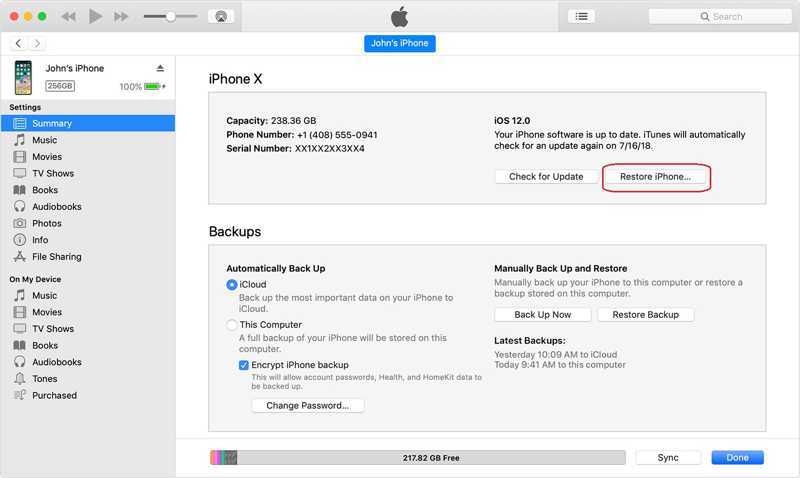
Βήμα 3. Κάντε κλικ στο Τηλέφωνο Επικοινωνίας κουμπί αφού εντοπιστεί το iPhone σας και μεταβείτε στο Περίληψη καρτέλα στο iTunes. Στο Finder, κάντε κλικ στο όνομα του τηλεφώνου σας και κατευθυνθείτε στην Γενικός Tab.
Βήμα 4. Κάντε κλικ στο Επαναφορά iPhone και ακολουθήστε τις οδηγίες για να επαναφέρετε τον κωδικό πρόσβασης περιορισμών στο iPhone σας.
Κατάσταση 2: Το iPhone σας είναι απενεργοποιημένο
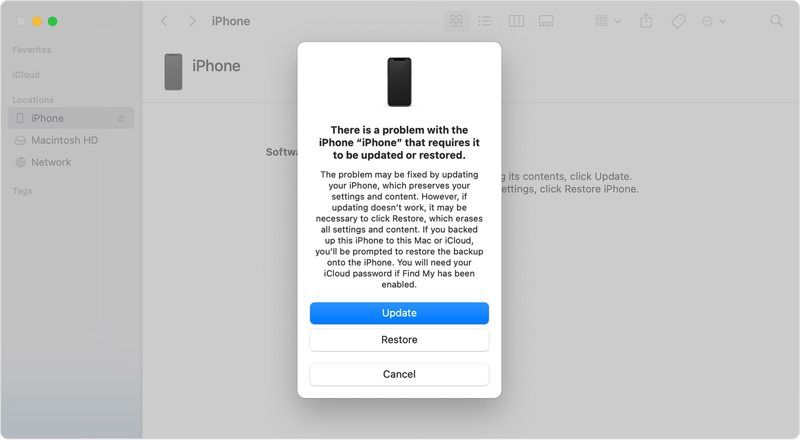
Βήμα 3. Βάλτε το iPhone σας σε λειτουργία ανάκτησης:
Σε iPhone 8 ή νεότερη έκδοση, πατήστε γρήγορα και αφήστε το όγκου Up κουμπί, κάντε το ίδιο πράγμα στο ΜΕΙΩΣΗ ΕΝΤΑΣΗΣ κουμπί και πατήστε παρατεταμένα το Πλευρά κουμπί μέχρι να δείτε την οθόνη Recovery Mode.
Στο iPhone 7/7 Plus, κρατήστε πατημένο το ΜΕΙΩΣΗ ΕΝΤΑΣΗΣ και Πλευρά ταυτόχρονα μέχρι να εμφανιστεί η οθόνη Λειτουργία ανάκτησης.
Σε iPhone 6s ή παλαιότερο μοντέλο, κρατήστε πατημένο το Αρχική και Ύπνος / Ξυπνήστε κουμπιά μαζί μέχρι να εμφανιστεί η οθόνη Λειτουργία ανάκτησης.
Βήμα 4. Θα εμφανιστεί ένα παράθυρο διαλόγου μόλις το iTunes ή το Finder εντοπίσει το τηλέφωνό σας σε λειτουργία ανάκτησης. Κάντε κλικ στο Επαναφορά για να ξεκινήσετε την επαναφορά του κωδικού πρόσβασής σας για περιορισμούς στο iPhone σας.
Συμβουλές: Με αυτόν τον τρόπο θα διαγραφούν όλα τα δεδομένα στο iPhone σας, συμπεριλαμβανομένου του κωδικού πρόσβασης περιορισμών. Καλύτερα να δημιουργήσετε ένα αντίγραφο ασφαλείας πριν από τη διαδικασία για να αποφύγετε την απώλεια δεδομένων.
Πώς να επαναφέρετε τον κωδικό πρόσβασης περιορισμών σε οποιοδήποτε iPhone
Όταν ξεχάσατε τον κωδικό πρόσβασης περιορισμών του iPhone σας, μια ισχυρή εφαρμογή ξεκλειδώματος iOS είναι χρήσιμη. Apeaksoft iOS Unlocker, για παράδειγμα, απλοποιεί τη ροή εργασίας. Αυτό το καθιστά μια καλή επιλογή για τους απλούς ανθρώπους. Επιπλέον, είναι σε θέση να επαναφέρει τον κωδικό πρόσβασης περιορισμών στο iPhone σας χωρίς απώλεια δεδομένων.
Ο καλύτερος τρόπος για να επαναφέρετε τον κωδικό πρόσβασης iPhone Lost Restrictions χωρίς απώλεια δεδομένων
- Αφαιρέστε τον κωδικό πρόσβασης περιορισμών σε ένα iPhone με ένα μόνο κλικ.
- Δεν θα διακόψει τα υπάρχοντα δεδομένα στη συσκευή σας.
- Κατάργηση περιορισμών και παράκαμψη χρόνου οθόνης κωδικός πρόσβασης
- Υποστηρίξτε τις πιο πρόσφατες εκδόσεις iOS και iPadOS.
Ασφαλής λήψη
Ασφαλής λήψη

Ακολουθούν τα βήματα για να επαναφέρετε τον κωδικό πρόσβασης περιορισμών στο iPhone σας χωρίς απώλεια δεδομένων:
Βήμα 1. Εγκαταστήστε το iOS Unlocker
Κατεβάστε και εγκαταστήστε το καλύτερο λογισμικό αφαίρεσης κωδικών πρόσβασης περιορισμών στον υπολογιστή σας. Είναι συμβατό με Windows 11/10/8/7/XP/Vista και Mac OS X 10.7 και νεότερες εκδόσεις. Στη συνέχεια, εκκινήστε το και επιλέξτε το Χρόνος οθόνης λειτουργία στην αρχική οθόνη. Στη συνέχεια, συνδέστε το iPhone σας στον υπολογιστή σας με ένα καλώδιο Lightning. Το λογισμικό θα εντοπίσει αμέσως τη συσκευή σας.
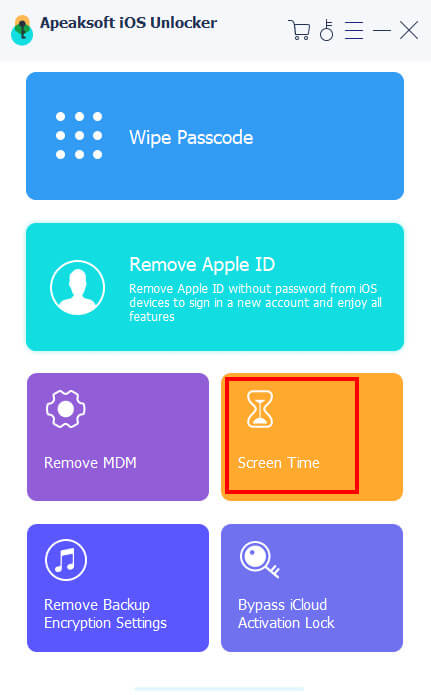
Βήμα 2. Κατάργηση κωδικού πρόσβασης περιορισμών
Κάντε κλικ στο Αρχική για να καταργήσετε αμέσως τον κωδικό πρόσβασης περιορισμών του iPhone, εάν το iPhone σας εκτελεί iOS 12 ή νεότερη έκδοση. Το μόνο που χρειάζεται να κάνετε είναι να περιμένετε να ολοκληρωθεί η διαδικασία.
Εάν το iPhone σας εκτελεί iOS 11 ή παλαιότερη έκδοση, το λογισμικό θα ανακτήσει τον κωδικό πρόσβασης περιορισμών αφού κάνετε κλικ στο ΑρχικήΒεβαιωθείτε ότι το αντίγραφο ασφαλείας του iTunes δεν είναι κρυπτογραφημένο. Διαφορετικά, πρέπει πρώτα να το αποκρυπτογραφήσετε. Μπορείτε επίσης κατάργηση προφίλ MDM εύκολα.

Συμπέρασμα
Αυτός ο οδηγός έχει συζητήσει πώς να καταργήστε τον κωδικό πρόσβασης περιορισμών στο iPhone σαςΜε τον τρέχοντα κωδικό πρόσβασής σας, μπορείτε να τον καταργήσετε ή να τον επαναφέρετε γρήγορα στη συσκευή σας. Ακολουθώντας το συγκεκριμένο σεμινάριό μας, μπορείτε να ανακτήσετε ή να επαναφέρετε τον κωδικό πρόσβασης περιορισμών του iPhone σας χωρίς τον κωδικό πρόσβασης. Το Apeaksoft iOS Unlocker είναι η απόλυτη λύση για την επαναφορά του κωδικού πρόσβασής σας χωρίς να χάσετε δεδομένα κατά τη διάρκεια της διαδικασίας. Εάν έχετε άλλες ερωτήσεις σχετικά με αυτό το θέμα, μη διστάσετε να αφήσετε ένα μήνυμα κάτω από αυτήν την ανάρτηση και θα σας απαντήσουμε γρήγορα.
Σχετικά άρθρα
Όταν η συσκευή σας λέει ότι το iPhone σας είναι κλειδωμένο στον κάτοχό του, μην ανησυχείτε. Αυτό δεν σημαίνει ότι το τηλέφωνό σας είναι νεκρό. Με τα κατάλληλα εργαλεία, η συσκευή σας μπορεί να αποκατασταθεί.
Εάν δεν μπορείτε να χρησιμοποιήσετε το iPhone σας λόγω κλειδώματος iCloud, μην ανησυχείτε. Συγκεντρώσαμε πρακτικές συμβουλές που θα σας βοηθήσουν να επιστρέψετε γρήγορα στην κανονική χρήση του εξοπλισμού.
Εάν κλειδωθείτε έξω από το iPad σας από το κλείδωμα ενεργοποίησης και δεν μπορείτε να θυμηθείτε τον κωδικό πρόσβασης, αυτό το άρθρο παρέχει 4 τρόπους για να τον παρακάμψετε.
Το iCloud Activation Lock απαιτεί την αφαίρεση του λογαριασμού iCloud και του κωδικού πρόσβασης. Ωστόσο, ίσως μπορείτε να μάθετε πώς να παρακάμπτετε το Κλείδωμα ενεργοποίησης.

